Kogu krüptimise kasutamine Microsoft Teamsi kõnede jaoks
Situatsioonides, mis nõuavad tavapärasest suuremat konfidentsiaalsust, pakub Microsoft Teamsis omavaheliste kõnede jaoks otspunktkrüptimist (E2EE). E2EE kasutamise korral krüptitakse kõneteave lähtekohas ja dekrüptitakse soovitud sihtkohas; nende kahe punkti vahele jäävates asukohtades ei saa teavet dekrüptida.
Ülevaade
Vaikimisi kasutab Teams kogu suhtluse krüptimiseks valdkonna standarditele vastavaid tehnoloogiaid, mille hulgas on näiteks TLS (transpordikihi turve) ja SRTP (turvaline reaalaja-transpordiprotokoll). Lisateavet Teamsi turberaamistiku kohta leiate artiklist Turvalisus ja Microsoft Teams.
Kui teie IT-administraator on teie töörühma jaoks otspunktkrüptimise (E2EE) lubanud, saate seda kasutada omavaheliste kõnede konfidentsiaalsuse täiendavaks tagamiseks. Selle tehnoloogia toimimiseks peavad E2EE sisse lülitama mõlemad kõne osapooled.
Praegused funktsioonid
E2EE kõne ajal kaitseb Teams järgmisi funktsioone:
-
Heli
-
Video
-
Ekraanikuva jagamine
Nende kõnede ajal saate juttu ajada ka tekstvestluse kaudu, ent tekstvestluse seansse kaitseb Microsoft 365.
Täpsemad funktsioonid, sh järgmised, ei ole E2EE kõne ajal saadaval.
-
Salvestamine
-
Vaegkuuljate subtiitrid ja transkriptsioonid
-
Kõne edastamine
-
Kõnede liitmine
-
Kõneparkimine
-
Nõupidamine ja siis edastamine
-
Kõneabiline ja teise seadmesse edastamine
-
Osaleja lisamine
Kui teie asutus või ettevõte kasutab nõuetelevastavust järgivat salvestamist (ettevõttekõnede salvestamise funktsiooni, mis aitab ettevõtetel täita konkreetseid normatiivseid nõudeid), pole E2EE saadaval. Täpsemat teavet selle kohta, kuidas Teams toetab nõuetelevastavust järgivat salvestamist, leiate artiklist Teamsi telefonikõnede ja koosolekute poliitikapõhise salvestamise tutvustus.
Kõne tegemine E2EE abil
Lülitage E2EE sisse
Enne kõne alustamist peavad mõlemad osalejad täitma järgmised juhised.
-
Valige Teamsis oma profiilipildi kõrval Rohkem suvandeid ja seejärel valige Sätted.
-
Valige vasakul Privaatsus. Seejärel klõpsake sätte Otspunktkrüptitud kõned kõrval lülitit, et see säte sisse lülitada.
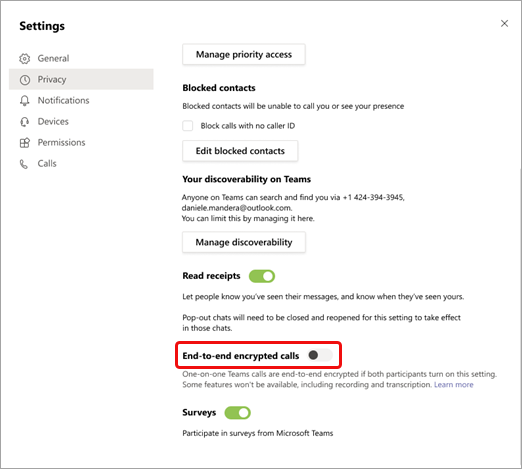
Veenduge, et E2EE töötaks
Kui kõne on ühendatud, tehke järgmist.
-
Otsige kõneakna ülemises vasakpoolses nurgas üles lukuga kilbi ikoon

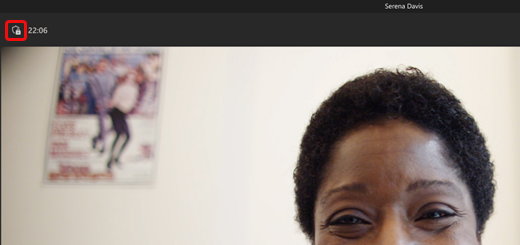
Märkus.: Kui kuvatud on ikoon

-
Viige kursor lukuga kilbile, et vaadata turbekoodi ja võrrelda seda vestluskaaslasele kuvatava koodiga.
-
Kui mõlemad kõnes osalejad näevad sama koodi, töötab E2EE õigesti.
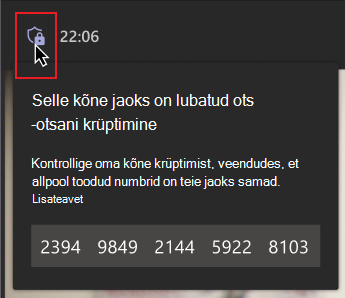
KKK
Kui ma ei kasuta omavahelises kõnes E2EE-d, kas see tähendab, et kõne pole turvaline?
Ei. Nii liikvel kui ka Microsoft andmekeskustes jõudeolekus Teamsi andmed krüptitakse valdkonna standardtehnoloogiaid (sh TLS ja SRTP) kasutades. See hõlmab nii telefonikõnesid, sõnumeid, faile, koosolekuid kui ka muud sisu. Täpsemat teavet leiate artiklist Teamsi krüptimine.
Kas E2EE-d saab kasutada rühmakoosolekute ja -kõnede jaoks?
Jah, E2EE on Microsoft Teams Premiumi funktsioon. Lisateavet leiate Microsoft Teams Premiumi litsentsimise dokumentatsioonist.
IT-administraatoritele
Otspunktkrüptimise kasutamine omavaheliste Microsoft Teamsi kõnede jaoks
Otspunktkrüptimise (E2EE) lubamiseks nutiseadmes ja omavahelistes kõnedes kasutamiseks täitke järgmised juhised.
Lülitage E2EE sisse
Enne kõne alustamist peavad mõlemad osalejad täitma järgmised juhised.
-
Puudutage Teamsis kuva vasakpoolses ülanurgas oma profiilipilti ja valige Sätted.
-
Puudutage nuppu Helistamine. Seejärel liikuge kerides allapoole sätteni Otspunktkrüptitud kõned ja puudutage lülitit, et see sisse lülitada.
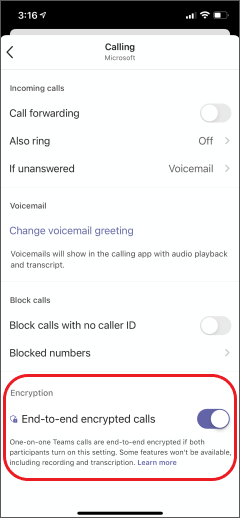
Veenduge, et E2EE töötaks
Kui kõne on ühendatud, tehke järgmist.
-
Otsige kõneakna ülemises vasakpoolses nurgas üles lukuga kilbi ikoon

-
Märkus.: Kui kilbil pole ikoonil

-
Puudutage lukuga kilpi, et vaadata turbekoodi ja võrrelda seda vestluskaaslasele kuvatava koodiga.
-
Kui mõlemad kõnes osalejad näevad sama koodi, töötab E2EE õigesti.











